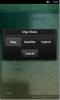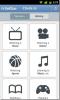ما هو MAGLDR وكيفية تثبيته واستخدامه على HTC HD2
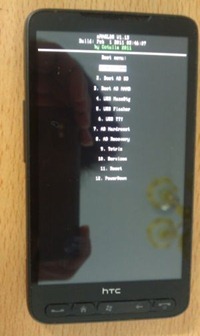 MAGLDR هو برنامج تحميل مخصص بديل لـ HTC HD2 يطلق العنان للإمكانات الكاملة لجهازك من خلال منحك العديد من الخيارات قم بتثبيت Windows Phone 7 و Android و ClockworkMod Recovery عليه ، بالإضافة إلى السماح لك بالتمهيد في أنظمة التشغيل هذه أو التعافي. إذا كنت تمتلك HTC HD2 وتريد تجاوزه إلى Windows Mobile 6.5 ولكنك لا تعرف من أين تبدأ ، فأنت قد وصلنا إلى الدليل الصحيح الذي سيشرح كل ما يمكنك تحقيقه على هذا الجهاز الأسطوري باستخدام MAGLDR.
MAGLDR هو برنامج تحميل مخصص بديل لـ HTC HD2 يطلق العنان للإمكانات الكاملة لجهازك من خلال منحك العديد من الخيارات قم بتثبيت Windows Phone 7 و Android و ClockworkMod Recovery عليه ، بالإضافة إلى السماح لك بالتمهيد في أنظمة التشغيل هذه أو التعافي. إذا كنت تمتلك HTC HD2 وتريد تجاوزه إلى Windows Mobile 6.5 ولكنك لا تعرف من أين تبدأ ، فأنت قد وصلنا إلى الدليل الصحيح الذي سيشرح كل ما يمكنك تحقيقه على هذا الجهاز الأسطوري باستخدام MAGLDR.
في حال كنت تتساءل عما إذا كان يجب عليك قراءة هذا الدليل أم لا ، دعنا نسهل عليك اتخاذ القرار. هذا الدليل لك إذا كنت ترغب في:
- قم بتثبيت Android على ذاكرة HD2 الداخلية الخاصة بك ،
- قم بتثبيت Windows Phone 7 على الذاكرة الداخلية لجهاز HD2 الخاص بك ،
-
قم بتمهيد مزدوج HD2 مع Windows Mobile 6.5 و Android, - تشغيل مزدوج لجهاز HD2 مع Windows Phone 7 و Android ،
- قم بتثبيت ClockworkMod Recovery على الذاكرة الداخلية لجهاز HD2 ،
- اختر نظام التشغيل المثبت للتشغيل بشكل افتراضي ، أو
- العب لعبة Tetris مباشرة من محمل إقلاع HD2!
الآن بعد أن أصبحت لديك فكرة عما يخبئ لك بالضبط ، دعنا ندخل في مزيد من التفاصيل. في ما يلي ، سنغطي:
- المقدمة
- تثبيت MAGLDR
- دخول MAGLDR
- جولة الميزة
- استخدام MAGLDR لنظام التشغيل واستعادة التثبيت
- التطورات المستقبلية
المقدمة
قبل أن نبدأ ، أتساءل كيف نصف بدقة HTC HD2. لاقتباس من مستخدم ترك تعليقًا على إحدى منشوراتنا المتعلقة بـ HD2 ، "لم يعدوا يصنعون مثل هذه الأجهزة بعد الآن." ، وأعتقد أن هذا البيان ينصف هذه الأسطورة لعالم الهواتف الذكية. تم شحنه مع Windows Mobile 6.5 المُستهلك الآن (والذي لم يكن سيئًا على الإطلاق في جوهره كنظام تشغيل ولكنه متأخر فقط عندما يتعلق الأمر بواجهة المستخدم) ، فإن الجهاز قادر على تشغيل Android و Windows Phone 7 و MeeGo و Ubuntu وحتى Windows 95 و 98! كل هذا غير ممكن بدون المساهمات التي قدمها مجتمع التطوير إلى برمجيات النظام للجهاز. أحد برامج النظام هو MAGLDR.
التي وضعتها عضو منتدى XDA-Developers الأقدم و DFT (فريق قوى الظلام) مطور كوتولا، MAGLDR هو محمل إقلاع مخصص لـ HTC HD2. أداة تحميل التشغيل هي أول جزء من التعليمات البرمجية يتم تنفيذه عند التمهيد ؛ يقوم بتحميل نظام التشغيل ويعطي التحكم بالجهاز إليه. لا يستبدل MAGLDR محمل الإقلاع الافتراضي المثبت على هاتفك ولكن بدلاً من ذلك يتم تشغيله فورًا ، وبالتالي الإبقاء على محمل الإقلاع الخاص بك وجعلها آمنة لإلغاء تثبيت MAGLDR مع استمرار القدرة على تشغيل هاتف.
بصرف النظر عن تشغيل نظام التشغيل ، يمنحك MAGLDR أيضًا واجهة متقدمة وسهلة الاستخدام لتثبيت أنظمة التشغيل وإلغاء تثبيتها وإدارتها على جهازك. قد يجد أولئك المطلعون على تخصيص Android أنه مشابه لاسترداد Android المخصص ، مع الاختلاف الذي يسمح لك بتثبيت وتشغيل أحد أكثر عمليات استرداد Android شيوعًا - ClockworkMod!
التركيب
قبل المضي قدمًا ، دعنا ننتقل مباشرةً إلى إجراء التثبيت لـ MAGLDR حتى تتمكن من تثبيته على جهازك إذا تريد ، ثم انتقل لاحقًا خلال جولة الميزات معنا بينما يمكنك الوصول إلى هذه الميزات على جهازك في نفس الوقت حسنا.
تنصل: يرجى اتباع هذا الدليل على مسؤوليتك الخاصة. لن تكون AddictiveTips مسؤولة إذا تعرض جهازك للتلف أو الطوب أثناء العملية.
المتطلبات:
- HTC HD2. (كلا الإصدارين LEO512 (قياسي) و LEO1024 TMOUS (T-Mobile USA) مدعومان)
- جهاز كمبيوتر يعمل بنظام Windows XP أو إصدار أحدث.
- كابل microUSB لتوصيل HD2 بالكمبيوتر.
- تم شحن بطارية HD2 الخاصة بك إلى 50٪ أو أكثر قبل المتابعة.
- Microsoft ActiveSync (Windows XP) أو WIndows Mobile Device Center (Windows Vista / 7).
- تثبيت HardSPL 2.08 على HD2. (نرى كيفية تثبيت HardSPL 2.08 على HTC HD2)
- A 2. ** 50. ** راديو يدعم 576 رام. 2.15.50.14 يوصى باستخدام الراديو. (نرى كيفية تثبيت راديو 2.15.50.14 ل HTC HD2)
- المجدل 1.13 (قم بتنزيل واستخراج محتويات الملف إلى جهاز الكمبيوتر الخاص بك باستخدام 7-Zip أو WinRAR)
إجراء:
- في حالة تشغيل هاتفك لنظام Windows Mobile ، ما عليك سوى توصيله بجهاز الكمبيوتر الخاص بك عبر USB أثناء تشغيل ActiveSync. في حالة عدم تثبيت Windows Mobile أو عدم تمكن ActiveSync من التعرف عليه ، ضعه في وضع أداة تحميل التشغيل:
- أوقف تشغيل HTC HD2.
- اضغط على زر خفض مستوى الصوت في هاتفك واستمر في الضغط عليه واضغط على زر التشغيل.
- استمر في الضغط على الزرين حتى تشاهد شاشة أداة تحميل التشغيل الأحمر والأخضر والأزرق والأبيض ثم حرر الزرين.
- الآن قم بتوصيل هاتفك بجهاز الكمبيوتر الخاص بك عبر USB. إذا كانت هذه هي المرة الأولى التي تقوم فيها بتوصيل هاتفك بالكمبيوتر الشخصي في وضع أداة تحميل التشغيل ، فانتظر حتى يتم تثبيت برامج التشغيل تلقائيًا. يجب الآن تغيير مصطلح "المسلسل" في المنطقة البيضاء من الشاشة إلى "USB".
- على جهاز الكمبيوتر ، استعرض للوصول إلى المجلد حيث قمت باستخراج MAGLDR 1.13 وتشغيل ROMUpdateUtility.
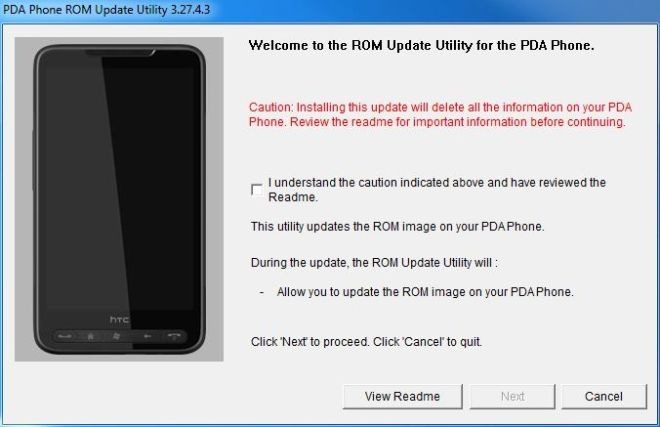
- تأكد من فهمك للحذر من خلال تحديد مربع الاختيار والنقر فوق التالي.
- تأكد من إكمال الخطوات المطلوبة عن طريق تحديد مربع الاختيار والنقر فوق التالي.
- انقر فوق "تحديث" وعلى كل من الشاشتين التاليتين ، انقر فوق "التالي". سيبدأ تثبيت MAGLDR الآن وسيعرض هاتفك التقدم. يجب أن يستغرق الأمر بضع ثوانٍ فقط. سيتم إعادة تشغيل هاتفك بمجرد انتهاء التثبيت. يمكنك الآن النقر فوق "إنهاء" في أداة تحديث ROM.
تهانينا! لديك الآن MAGLDR مثبت على هاتفك.
دخول MAGLDR
بمجرد تثبيته ، يمكنك إدخال MAGLDR في أي وقت عن طريق إيقاف تشغيل الهاتف ثم تشغيله عن طريق الاستمرار في الضغط على مفتاح التشغيل حتى ترى قائمة خيارات MAGLDR.
الآن بعد أن قمت بتثبيت MAGLDR وتعلم كيفية التمهيد فيه ، فلنقم بجولة في جميع الميزات الرائعة التي يوفرها برنامج bootloader.
التنقل وتحديد الخيارات
تصفح الخيارات المقدمة من MAGLDR التي قمنا بها باستخدام مفتاحي رفع مستوى الصوت وخفض مستوى الصوت. بمجرد تمييز أحد الخيارات بهذه الطريقة ، يمكن إدخاله باستخدام مفتاح "اتصال" (أقصى اليسار). للخروج من خيار أو قائمة فرعية والوصول إلى القائمة السابقة ، استخدم مفتاح "إنهاء المكالمة" (أقصى اليمين). غالبًا ما يمكن استخدام مفتاح "شعار Windows" (الوسط) للانتقال مباشرة إلى قائمة MAGLDR الرئيسية من أي قائمة فرعية. لا يبدو أن مفتاح "المنزل" (الثاني من اليسار) والمفتاح "الخلف" (الثاني من اليمين) له أي استخدام في MAGLDR ، باستثناء في لعبة تتريس حيث يتم استخدام مفاتيح "Call" و "Home" و "Menu" و "End Call" في "Left" و "Down" و "Right" و "Rotate" على التوالي.
جولة الميزة
سنلقي الآن نظرة على جميع الخيارات التي توفرها MAGLDR وسنناقش كل منها بالتفصيل. لا تدع قائمة الميزات الواسعة هذه تخيفك ، لأن الميزات الوحيدة التي سيحتاجها معظم المستخدمين هي شرح ذاتي جدًا ويمكن الوصول إليها بسهولة. الميزات المتقدمة مرفقة هنا * ويمكن تجاهلها بأمان إذا كنت تريد فقط استخدام MAGLDR لتثبيت أو تشغيل Android و / أو Windows Phone 7 على HD2 الخاص بك.
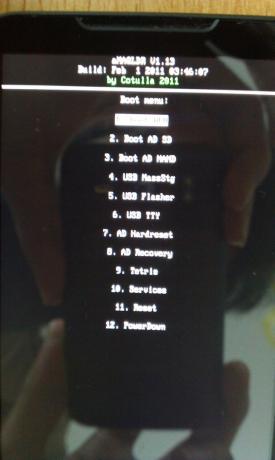
-
التمهيد WPH
يتيح لك التمهيد في Windows Phone 7 إذا كان مثبتًا على الذاكرة الداخلية لجهازك. -
التمهيد AD SD
يسمح لك بتمهيد هاتفك إلى Android المثبت على بطاقة SD الخاصة بهاتفك. -
التمهيد AD NAND
يسمح لك بتمهيد هاتفك إلى Android المثبت على ذاكرته الداخلية (NAND). -
USB MassStg
يعمل على تمكين وضع USB Mass Storage على جهازك بحيث يمكنك توصيله مباشرة بجهاز الكمبيوتر الخاص بك دون الحاجة إلى التمهيد في أي نظام تشغيل مثبت على هاتفك. يجب استخدام هذا الوضع بحذر ، لأنه لم يتم تنفيذه بشكل مثالي حتى الآن وقد تكون هناك أخطاء أثناء نقل الملف. يوصى بالتمهيد في نظام تشغيل مثبت أو استخدام قارئ بطاقة SD لنقل الملفات المهمة مثل ROM إلى جهازك من الكمبيوتر. -
المتعري USB
يضع هاتفك في وضع USB Flashing الذي يسمح لك بوميض Windows Phone 7 أو Android (NAND builds) أو ClockworkMod recoevry إلى هاتفك من الكمبيوتر عبر USB. هذه ميزة رئيسية في MAGLDR وواحدة من أكثرها فائدة. للحصول على تعليمات أكثر تفصيلاً حول كيفية استخدام وضع USB Flasher لتثبيت WIndows Phone 7 أو Android (يبني ذاكرة NAND الداخلية) أو ClockworkMod Recovery إلى HTC HD2 ، انظر استخدام MAGLDR لنظام التشغيل واستعادة التثبيت أدناه. -
* USB TTY *
بدء تشغيل محطة TTY للمستخدمين المتقدمين عبر USB. لن يطلب معظم المستخدمين مطلقًا استخدام هذا الخيار. -
* AD Hardreset *
يقوم بإعادة ضبط القرص الصلب على Android إذا كان مثبتًا على الذاكرة الداخلية (NAND) للجهاز. يقوم بشكل أساسي بتنسيق أقسام البيانات وذاكرة التخزين المؤقت بعلامة hr (إعادة الضبط الثابت) ، واستعادة تثبيت Android إلى الحالة التي كان عليها عند التثبيت لأول مرة. ومع ذلك ، ستبقى أية تغييرات تم إجراؤها على قسم النظام. يمكن اعتبار هذا الخيار النظير لإجراء إعادة تعيين للقرص الصلب على جهاز Android باستخدام مجموعة أزرار الأجهزة الخاصة به. -
استرداد م
يتيح لك التمهيد في استرداد ClockworkMod إذا تم تثبيته على HD2 الخاص بك. بمجرد الوصول إلى ClockworkMod Recovery ، ستتمكن من فلاش روم Android بالطريقة التي يمكنك بها على أي جهاز Android أصلي يعمل بنظام ClockworkMod Recovery. لمزيد من التفاصيل ، راجع "تثبيت استعادة ClockworkMod" في استخدام MAGLDR لنظام التشغيل واستعادة التثبيت القسم أدناه. -
تتريس
يبدأ لعبة تتريس. MAGLDR تتباهى بأنها محمل الإقلاع الوحيد مع Tetris المدمج. بمجرد إدخال هذا الخيار ، ستحتاج إلى الضغط على مفتاح "Volume-Up" أو "Volume-Down" لبدء اللعبة أو مفتاح "Home" للعودة إلى قائمة MAGLDR الرئيسية. بمجرد بدء اللعبة ، يتم تغيير تعيينات المفاتيح ولا يمكنك العودة إلى القائمة الرئيسية قبل تنتهي اللعبة ، على الرغم من أنه من السهل إنهاء اللعبة بمجرد الضغط على مفتاح "الصفحة الرئيسية" بشكل متكرر حتى تقرأ الكتل أعلى. كما ذكر أعلاه ، يتم استخدام مفاتيح "Call" و "Home" و "Menu" و "End Call" لكل من "Left" و "Down" و "Right" و "Rotate" على التوالي أثناء اللعبة. -
خدمات
يوفر لك قائمة من الخيارات المتقدمة المفيدة بما في ذلك:-
BootSettings
يسمح لك بتحديد كيفية تشغيل الجهاز. تشمل خيارات القائمة:-
مصدر التمهيد
يتيح لك هذا الخيار تحديد مصدر التشغيل التلقائي. البصريات هي:-
Android من SD
إذا تم تحديد هذا الخيار ، فسيتم تمهيد الجهاز تلقائيًا إلى Android من بطاقة SD إذا كان مثبتًا على بطاقة SD. في حالة عدم وجود تثبيت Android على بطاقة SD ، فسوف يعطي خطأ ويظهر القائمة الرئيسية MAGLDR. -
Android من NAND
بمجرد تحديده ، سيتم تشغيل الهاتف تلقائيًا في Android من ذاكرة (NAND) الداخلية إذا كانت كذلك مثبتة عليه ، أو إعطاء خطأ وإظهار قائمة MAGLDR إذا لم يتم العثور على تثبيت Android على الجهاز الداخلي (NAND) ذاكرة. -
WPH من NAND
سيؤدي تحديد هذا الخيار إلى تشغيل الجهاز تلقائيًا في Windows Phone إذا كان مثبتًا على الجهاز الداخلي (NAND) ذاكرة الجهاز أو إعطاء خطأ وإظهار قائمة MAGLDR إذا لم يكن هناك تثبيت Windows Phone وجدت.
-
Android من SD
-
دائما
يتيح لك هذا الخيار اختيار ما إذا كنت تريد إظهار قائمة MAGLDR دائمًا عند تشغيل الجهاز بغض النظر عن مصدر التمهيد الذي تم اختياره ، أو للتمهيد تلقائيًا إلى مصدر التمهيد المحدد بواسطة المستعمل. إنه خيار تشغيل / إيقاف بسيط. -
AD SD Dir
في حالة وجود العديد من عمليات تثبيت Android على بطاقة SD ، يتيح لك هذا الخيار تحديد أي منها يجب أن يكون يستخدمه MAGLDR عند تشغيل الهاتف في Android من بطاقة SD باستخدام خيار "Boot AD SD" من MAGLDR الرئيسي قائمة طعام. عند إدخال هذا الخيار ، تظهر لك قائمة بالأدلة على بطاقة SD ويجب عليك اختيار دليل يتضمن تثبيت بطاقة SD SD صالحة ومهيأة بشكل صحيح.
-
مصدر التمهيد
-
* DMESG إلى SD *
هذا خيار تجريبي متقدم يفرغ سجل DMESG Android إلى بطاقة SD التي يمكن للمطورين استخدامها. -
* DumpUDtoSD *
سيؤدي استخدام هذا الخيار إلى تفريغ قسم الحجم إلى بطاقة SD للمطورين أو المستخدمين المتقدمين. إنها ميزة عربات التي تجرها الدواب ، بطيئة وغير مجربة ولا يوصى باستخدامها في الوقت الحالي. -
* استخدم Last24NAND *
يتيح لك هذا الخيار استخدام آخر 24 ميغابايت من الذاكرة الداخلية (NAND) بدلاً من تركها تضيع. إنها ميزة تجريبية وسيؤدي تحديث / إعادة تثبيت MAGLDR أو إجراء إعادة ضبط المصنع باستخدام تركيبة مفاتيح الأجهزة إلى تعيين تلك الذاكرة مرة أخرى إلى الذاكرة غير المستخدمة وستفقد جميع البيانات. استخدم بحذر. -
* ClearSD MBR *
يؤدي هذا إلى مسح سجل التمهيد الرئيسي لبطاقة SD الخاصة بك. سيؤدي هذا إلى محو جميع البيانات الموجودة على بطاقة SD بشكل أساسي. استخدم بحذر.
-
BootSettings
-
إعادة تعيين
إعادة تشغيل الجهاز. -
الطاقة انخفضت
إيقاف تشغيل الجهاز. -
* ميزات مخفية غير معروفة *
سيؤدي تحقيق درجة 111111 في Tetris إلى فتح الميزات المخفية لـ MAGLDR. حتى الآن ، لم نعثر على أي شخص حقق هذه النتيجة بنجاح وفتح هذه الميزات ، حتى الآن ، نحن جاهلون بشأن ما هي هذه الميزات. إذا انتهى الأمر بإلغاء قفل هذه ، فأخبرنا بذلك. لاحظ أيضًا أن هذه الميزات لن تظهر بالضرورة كخيار رقم 13 في القائمة الرئيسية وقد تكون في أحد القوائم الفرعية
استخدام MAGLDR لنظام التشغيل واستعادة التثبيت
يعد استخدام MAGLDR لتثبيت نظام تشغيل واحد أو أكثر على HD2 أسهل بكثير مما قد يبدو. بمجرد تثبيت MAGLDR ، يتم الانتهاء من معظم العملية بالفعل. دعنا نلقي نظرة على كيفية المتابعة من هنا لكل من Windows Phone 7 و Android.
يرجى ملاحظة أن هناك عدة طرق لتثبيت Android على HD2 الخاص بك ، اعتمادًا على ما إذا كنت تنوي تثبيته على الذاكرة الداخلية للجهاز أو بطاقة SD. دعنا أولاً نوضح الطريقة التي نستخدمها في أي سيناريو بحيث يمكنك أن تقرر بشكل أفضل وبعد ذلك ، سوف نزودك بروابط لأدلة تفصيلية حول كل طريقة.
-
تثبيت Windows Phone 7:
يعد تثبيت Windows Phone 7 على HTC HD2 الخاص بك قطعة من الكعكة بمجرد تثبيت MAGLDR. كل ما عليك فعله هو توصيل الهاتف بجهاز الكمبيوتر أثناء وجوده في وضع USB Flasher وتشغيل ملف التثبيت الخاص بـ ROM ، أي ROMUpdateUtility. لقد تناولنا هذه الطريقة بالتفصيل في دليلنا حول كيفية تثبيت Windows Phone 7 على HTC HD2 باستخدام MAGLDR. للتشغيل المزدوج لـ Windows Phone 7 مع Android ، راجع القسم أدناه بدلاً من ذلك حيث أنه يحتوي على بعض المتطلبات الإضافية قبل تثبيت Windows Phone 7. -
تشغيل مزدوج لـ Windows Phone 7 و Android:
في حالة رغبتك في التمهيد المزدوج لجهاز HTC HD2 لتشغيل كل من Windows Phone 7 و Android و Windows Phone 7 يجب تثبيته على ذاكرة (NAND) الداخلية بينما يجب أن يتم تمهيد Android من SD بطاقة. ومع ذلك ، يجب أن تستوفي بطاقة SD نفسها معايير معينة وتتطلب بعض التحضير لذلك للعمل. لمزيد من المعلومات والإرشادات الكاملة ، راجع دليلنا على كيفية التمهيد المزدوج Windows Phone 7 و Android على HTC HD2. -
تثبيت Android على بطاقة SD:
في حالة رغبتك في تشغيل إصدارات متعددة من Android على الهاتف في نفس الوقت ، يمكن تثبيت إصدار واحد على الذاكرة الداخلية بينما يمكن أن يوجد إصدار أو أكثر على بطاقة SD. لمزيد من التفاصيل والتعليمات ، انظر كيفية تشغيل Android من بطاقة SD من HTC HD2 مع MAGLDR. -
تثبيت Android على ذاكرة (NAND) الداخلية مباشرة:
هذه طريقة سهلة ومباشرة لتثبيت نظام Android على الذاكرة الداخلية لجهاز HTC HD2 الخاص بك وهي مماثلة لـ طريقة تثبيت Windows Phone 7 الموضحة أعلاه ، والفرق الوحيد هو استخدام Android ROM بدلاً من Windows Phone 7 ذاكرة للقراءة فقط. على الرغم من أن ROM المستخدم مع هذه الطريقة يجب أن يكون بتنسيق قابل للتمرير مباشرة من خلال MAGLDR بدلاً من تنسيق ClockworkMod (CWM) flashable. يمكن العثور على العديد من هذه الأقراص المدمجة على الإنترنت ، على الرغم من أنها تفقد شعبيتها مثل المزيد والمزيد من المطورين التحول الآن إلى تنسيق ClockworkMod الانتعاش flashable بسبب الخيارات الواسعة التي تقدمها التعافي. إذا كنت لا تزال تريد استخدام هذه الطريقة ، فراجع كيفية تثبيت Android على ذاكرة NAND الداخلية لـ HTC HD2 مع MAGLDR. -
تثبيت استعادة ClockworkMod:
يؤدي تثبيت استرداد ClockworkMod إلى جعل HTC HD2 أقرب إلى كونه جهاز Android أصليًا قدر الإمكان في الوقت الحالي ، حيث يتيح لك لا تقوم فقط بتثبيت ROM المتاحة في تنسيق zip القابل للاسترداد والذي يمكن قياسه بشكل قياسي على جميع أجهزة Android ولكنه يتيح لك أيضًا تنفيذ العديد من عمليات الاسترداد المتقدمة التي أثبتت أنها مفيدة للغاية لتحقيق أقصى استفادة من هاتفك باعتباره Android جهاز. يمكنك معرفة المزيد عن هذه الميزات على دليلنا التفصيلي حول استرداد ClockworkMod. لحسن الحظ مع MAGLDR ، فإن تثبيته على HD2 أسهل من ذلك على أجهزة Android الأصلية وهو مطابق لطريقة تثبيت Windows Phone 7 المذكورة أعلاه. نرى كيفية تثبيت استعادة ClockworkMod على HTC HD2 باستخدام MAGLDR للحصول على دليل أكثر تفصيلاً. -
تثبيت Android على الذاكرة الداخلية (NAND) باستخدام استرداد ClockworkMod:
يتم تثبيت Android على ذاكرة HD2 الداخلية باستخدام استرداد ClockworkMod بنفس الطريقة تمامًا كما هو الحال مع أي جهاز Android أصلي. لقد كتبنا بالفعل دليلًا مفصلاً للغاية حول العملية بأكملها وكل ما ستحتاج إليه هو استعادة ClockworkMod المثبتة على جهازك الهاتف باستخدام الإرشادات الموجودة على الرابط المذكور أعلاه ، إلى جانب ROM ClockworkMod Recovery flashable Android ROM بتنسيق zip لـ HD2. للحصول على تعليمات التثبيت ، انظر كيفية تثبيت ROM على جهاز Android من الاسترداد. لا تتردد في تخطي الأقسام الخاصة بفتح أداة تحميل التشغيل ، وتأصيل الجهاز وتثبيت استرداد مخصص في هذا الدليل ، نظرًا لأن أداة تحميل تشغيل MAGLDR غير مؤمنة بالفعل ، فكلها تقريبًا تأتي أقراص HD2 Android ROM متجذرة مسبقًا ويتم تثبيت استرداد ClockworkMod على HD2 باستخدام الطريقة الموضحة أعلاه والتي كان يجب عليك اتباعها بالفعل قبل الوصول إلى هذا خطوة. -
تكوين ما بعد التثبيت:
بمجرد تثبيت نظام (أنظمة) التشغيل التي تختارها ، يمكنك تعيين أي واحد يستخدمه MAGLDR للتمهيد تلقائيًا عند إيقاف تشغيل الجهاز. يمكن القيام بذلك من إعداد "مصدر التمهيد" الموجود ضمن قائمة "إعدادات التمهيد" في "الخدمات" ، كما هو موضح أعلاه في قسم جولة الميزات.
التطورات المستقبلية
في حين أن MAGLDR تفتخر بالفعل بقائمة ميزات رائعة ، فإن طموحات المطورين لا تتوقف هنا. يخططون لتطبيق الميزات التالية في إصداراتهم القادمة من MAGLDR:
- دعم Haret's startup.txt لأجهزة SD المتوافقة لنظام Android.
- دعم Fastboot.
- دعم تخطيط القسم الثابت مع القدرة على إعادة تحميل كل قسم بشكل مستقل.
- قم بتمهيد أي قرص Windows Mobile 6.5 ROM من الذاكرة الداخلية (NAND).
- قم بتشغيل ROM ROM الخاص بـ Windows Mobile 6.5 ROM من الذاكرة الداخلية (NAND).
لا نعلم متى سيتم تنفيذ هذه الميزات ولكننا نتطلع إليها بالتأكيد وسنقوم بتحديث هذا الدليل بمجرد إصدار نسخة أحدث من MAGLDR لذا استمر في التحقق مرة أخرى. للاتصال بالمطورين أو للتحقق من أي تطورات مستقبلية بنفسك ، لا تتردد في زيارة موضوع منتدى XDA-Developers زيارة.
بحث
المشاركات الاخيرة
Here Me: المدونات الصغيرة المستندة إلى الموقع لنظام التشغيل Windows Phone 7
لا يوجد سوى اسم واحد من المؤكد أنه سيظهر في عقلك بمجرد سماع كلمة ال...
تم تحديث GetGlue لنظام Android مع واجهة مستخدم جديدة ومعدل سريع والمزيد
GetGlue هو تطبيق للتواصل الاجتماعي عبر الأنظمة الأساسية موجه للترفي...
4th و Mayor هو عميل Foursquare لجهة خارجية لهاتف Windows 7
Foursquare هو أحد التطبيقات المثيرة للاهتمام ، ويجمع بين نكهات الشب...